بعد الحلقة الاولى التي شرحت فيها كيفية تفعيل خدمة Azure Application Insights لمتابعة اداء مواقع و تطبيقات الشيربوينت وحل مشكلات الاداء, سأوضح في هذا الموضوع انواع الرسوم البيانية و المخرجات المهمة لهذه الخدمة المميزة.
1- بعد ان نجحنا في تثبيت "Application Insights Status Monitor" على الخادم و ربطه بـ IIS فقد اصبح بالامكان الحصول على معلومات عن اداء الخادم و متابعة استجابته للطلبات. قم بالضغط على زر "Performance" لتلاحظ فتح نافذة "Server Responses" :
* Server Response Time : هو الوقت المستغرق من الخادم من حين استقبال الطلب الى الانتهاء من تجهيز الرد و ارساله الى العميل
* Dependency Duration : هو الوقت المستغرق للنداء الذي بين خادم الويب و الخوادم الاخرى ذات العلاقة كخادم قواعد البيانات او خوادم التطبيقات ...
* Server Request : هو اجمالي طلبات http التي استقبلها الخادم
لاحظ انك كلما ضغطت على جزء من الشاشة ستفتح لك شاشة جديدة من الرسوم و المعلومات الهامة :) ففي البلوك الذي يتم فيه عرض معدل تحميل الصفحات اضغط على صفحة /sitepages/home.aspx سيتم عرض نافذة جديدة فيه الحالات التي مرت بها الصفحة اثناء استدعائها من قبل الزوار:
بالضغط على احدى الطلبات سترى تفاصيل اكثر عنها بما ذلك IP المستخدم الذي لم يستطع فتح صفحة موقعك مثلا ... معلومة كهذه و تكررها في ساعة ما من اليوم قد تلفت انتباهك الى وجود اشكال بالصفحة او بادائها و بالتالي بامكانك حسن التعامل مع زوار موقعك : فعلى سبيل المثال تستطيع ارسال رسالة اعتذار عبر البريد و غير ذلك من اجراءات التواصل .. بامكانك ايضا معرفة الوقت الذي يستغرقه المتصفح لتحميل ملفات CSS و JS وهو ما يعطيك اشارة الى ضرورة التقليل في حجمها مثلا ...
2- للتعرف على حالات عدم تمكن الزوار من فتح صفحات موقعك قم بالضغط على Failures كما في الصورة التالية :
ستلاحظ كالعادة انفتاح نفاذة لتفاصيل الطلبات التي شهدت اخفاقا او FAILURE و هنا نسبة اخفاق كل عملية من اجمالي الاخفاقات مما يتيح لك امكانية عمل اولويات لاصلاح المشكلات الموجودة :
3- للتعرف على اداء الخادم و الحاجة الى عمل Scale Up او زيادة لموارد التالية : المعالج , الذاكرة ... قم بالاطلاع على نافذة Servers و التي تعرض اداء خوادم مزرعتك كما هو موضح :
* Process CPU : نسبة استهلاك المعالج.
* Available Memory : الذاكرة المتاحة.
* Process IO Rate : اجمالي البايتس المقروءة و المكتوبة في الثانية على الملفات و الشبكة .
* Exception Rate : الاستثناءات الواردة في الثانية.
* ASP.NET Request Rate : معدل جميع الطلبات إلى التطبيق في الثانية.
4- كنا في الحلقة (1) اضفنا سكربت JS لتفعيل متابعة تحليلات الاستخدام للشاشات لذلك ستحصل على معلومات قيمة جدا عن الضغط على "BROWSER" :
* Client Processing Time : المدة الزمنية بين تحميل DOM و اخر بايت يتم تحميله في المتصفح
* Send Request Time : الوقت بين الربط بالشبكة و استقبال اول بايت
* Receiving Response Time : المدة بين اول بايت و اخر بايت
* Page Views : عدد الزيارات على الصفحات
بامكانك ايضا ملاحظة بلوك : متوسط وقت تحميل الصفحات. معدل تحميل صفحة Home.aspx هو 3.28 ثانية وهي في الحقيقة مدة مرتفعة نوعا ما لذلك لابد من معالجة الصفحة.
* Users : بالضغط على الصفحة المختارة ستظهر نافذة تفاصيل جديدة تظهر مرات دخول الزوار على الصفحة. كذلك عدد الزوار لتلك الصفحة.
5- بالرجوع الى الصفحة الرئيسية في البوابة و الضغط على "Browser" ستظهر تحليلات الاستخدام:
* Users : عدد الزوار المختلفين
* Sessions : عدد جلسات المستخدمين
* Top Sessions By Country: هنا سيظهر لك عدد الجلسات حسب بلدان زوار الموقع ...
بصراحة خدمة رائعة جدا خصوصا مع الضعف النسبي في المخرجات الذي تعاني منه خدمة "تحليلات البحث" في الشيربوينت و التي سبق و شرحتها في الموضوع التالي لذلك فانها تساعد جدا على اتخاذ القرارات الفنية المناسبة في الوقت المناسب !!




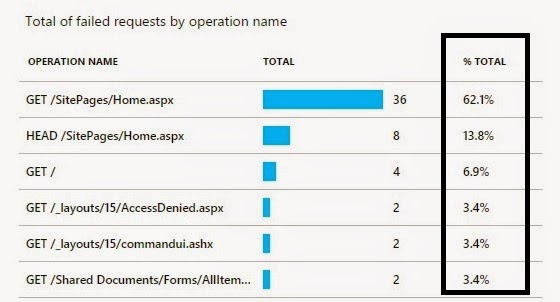




ليست هناك تعليقات:
إرسال تعليق